在数字时代,随时随地保持网络连接已成为我们生活中不可或缺的一部分。许多用户依赖于插在电脑上的上网卡来满足这一需求。上网卡到底是什么,以及如何选择合适的...
2025-04-29 15 电脑
在数字化时代,文件传输是日常工作和生活中不可或缺的一部分。然而,当我们的电脑因各种原因无法上网时,传统的通过网络共享文件的方式便无法使用。幸运的是,即便在网络连接受限的情况下,我们依然可以通过无线传输文件,并且可以采用多种安全的方法确保数据的安全。本文将详细介绍在电脑无法上网时无线传输文件的几种方法,并着重介绍安全传输的策略。
当电脑无法上网时,最直接的无线传输方法之一就是建立一个临时的局域网。使用这种方法,你需要至少两台设备,一台作为服务器,另一台作为客户端。
步骤1:设置电脑作为文件服务器
1.在能够上网的电脑上开启文件共享功能,确保要共享的文件夹在网络上可见。
2.记下这台电脑的局域网IP地址。
步骤2:在无法上网的电脑上连接
1.打开无法上网的电脑的网络设置,选择创建临时网络或者加入现有的网络(需要知道网络密码)。
2.在网络共享中心中,设置一个与上网电脑在同一网段内的IP地址,以确保两台电脑处于同一局域网。
3.输入上网电脑的IP地址,并尝试访问共享文件夹。
注意事项
确保防火墙设置不会阻止文件共享。
如果局域网内有其他设备,设置访问权限以防止未授权访问。
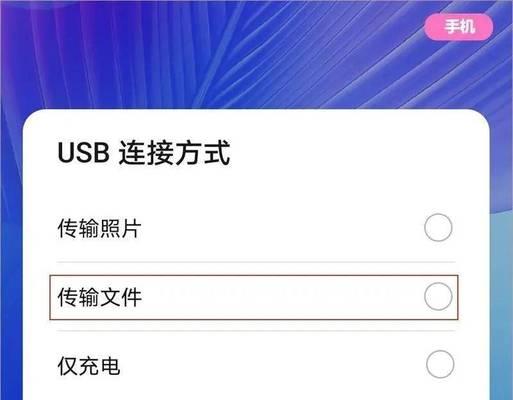
除了搭建临时局域网,市场上有多种第三方无线传输工具可供选择,它们可以支持跨平台文件传输,并且很多工具都内置了加密功能。
1.AirDrop(仅限苹果设备)
苹果的AirDrop功能允许Mac和iOS设备之间快速无线传输文件。
2.Shareit
Shareit是一款广泛使用的无线传输工具,它支持不同操作系统之间的文件快速传输,并且传输速度快。
3.Feem
Feem支持在各种设备之间无线传输文件,并且其界面简洁直观。
使用方法
下载并安装您选择的无线传输工具。
按照应用程序的指示设置并开启服务。
在另一台设备上下载相应应用程序并进行连接。
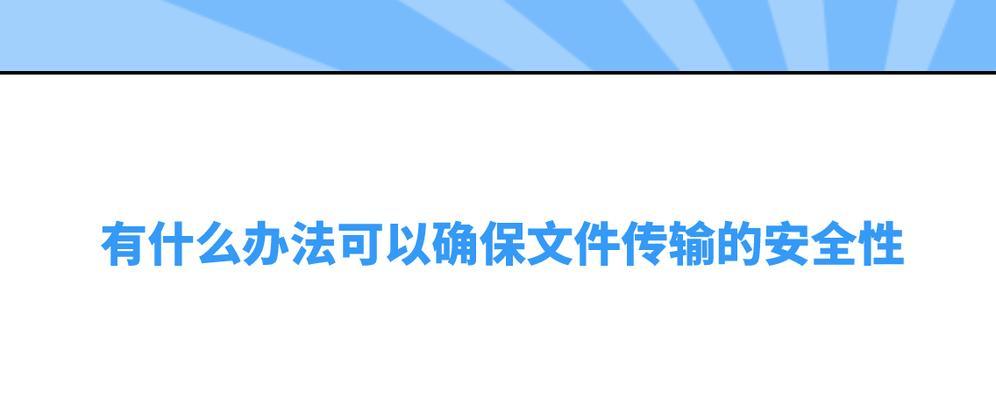
如果距离较近,蓝牙也是无线传输的一个选项。虽然它的传输速度较慢,但对于小文件来说依然非常实用。
步骤1:在两台设备上启用蓝牙
1.在两台设备上进入设置,启用蓝牙功能。
2.将两台设备设置为可见模式,以便搜索并建立连接。
步骤2:配对设备并开始传输
1.在一台设备上搜索附近的蓝牙设备。
2.选择要配对的设备,并按照提示进行配对。
3.在发送文件的设备上选择蓝牙发送选项,选择接收设备,开始传输。
注意事项
确保两台设备之间的距离不要太远,以免传输失败。
检查并确认蓝牙传输的安全性设置。

在进行无线文件传输时,安全问题不容忽视。以下是一些确保传输安全的措施:
1.使用加密协议
尽量使用支持WPA2或WPA3加密协议的无线网络进行文件传输,以防止数据被截取。
2.设置复杂的密码
为无线网络设置一个复杂的、不易猜测的密码,以防止未经授权的用户访问。
3.使用安全的传输工具
选择具有端到端加密功能的传输工具,如Feem等,确保数据传输过程中不会被拦截。
4.更新软件和固件
定期更新操作系统和传输工具,确保使用的是最新版本,以防止潜在的安全漏洞。
5.关闭不需要的网络服务
在完成文件传输后,关闭共享服务和无线网络,以防止不必要的网络暴露。
当电脑无法上网时,通过无线方式传输文件成为了一种可行的替代方案。搭建临时局域网、使用第三方无线传输工具、利用蓝牙,这些都是有效的方法。同时,为了保护文件传输的安全,选择合适的加密方式和工具至关重要。只要遵循恰当的操作步骤,并采取适当的安全措施,即便在没有网络连接的条件下,我们依然可以高效安全地传输文件。
综合以上所述,无论是通过临时局域网、第三方工具还是蓝牙进行文件传输,用户都应重视安全性,确保传输过程不会给个人或组织带来不必要的风险。
标签: 电脑
版权声明:本文内容由互联网用户自发贡献,该文观点仅代表作者本人。本站仅提供信息存储空间服务,不拥有所有权,不承担相关法律责任。如发现本站有涉嫌抄袭侵权/违法违规的内容, 请发送邮件至 3561739510@qq.com 举报,一经查实,本站将立刻删除。
相关文章

在数字时代,随时随地保持网络连接已成为我们生活中不可或缺的一部分。许多用户依赖于插在电脑上的上网卡来满足这一需求。上网卡到底是什么,以及如何选择合适的...
2025-04-29 15 电脑

随着电子产品的普及,越来越多的人在运输电脑配件时会选择自制纸盒来节约成本并实现个性化包装。本文将为您全面解析如何自制电脑配件打包纸盒,并探讨自制纸盒的...
2025-04-28 14 电脑

在这个数字时代,电脑的性能对于用户体验至关重要,尤其是对于游戏玩家和视频编辑等对帧率有高要求的用户。华为电脑,作为市场上热门的电子产品之一,提供了强大...
2025-04-25 13 电脑

平板支架电脑,作为一款集便携与功能于一身的设备,已经成为许多办公人士和学生群体的新宠。正确使用平板支架电脑不仅可以提高工作效率,还能保护视力和体态。本...
2025-04-23 29 电脑

随着电脑游戏和视频内容的高速发展,帧率(即每秒显示的图像数)成为了衡量电脑性能和用户体验的重要指标。华为电脑凭借其卓越的性能和精美的设计,在市场上获得...
2025-04-23 23 电脑
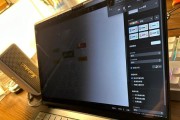
随着互联网的普及,网络安全问题愈发受到人们的重视。在使用电脑进行私密上网时,如何设置和保障个人隐私安全成为了一个重要议题。本文将为您详细解读如何进行电...
2025-04-23 16 电脑